故障现象
在Win8.1系统下将锁屏界面更换成自己所喜爱的图片后,在后期将此图片删除但在锁屏设置界面依旧存在此图片,如何删除呢?
解决方法
1,首先将"C:\Windows\Web\Screen"路径下系统的原始图片复制至"这台电脑\图片"文件夹中,如下图
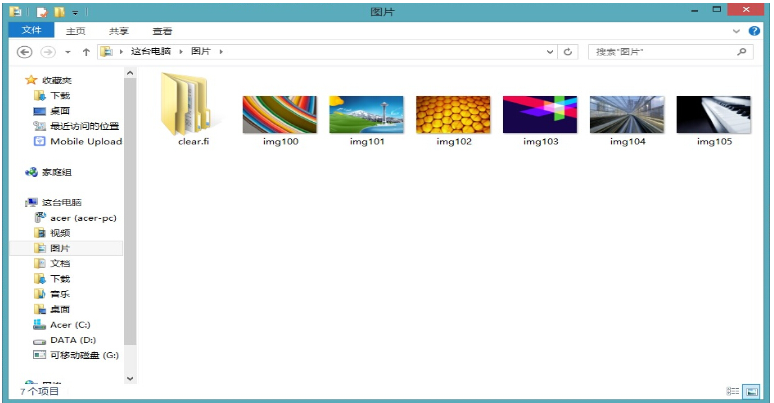
2,之后按"WIN+C"选择"设置"

3,并选择"更改电脑设置"

4,在默认的"电脑和设备"选项中直接选择"锁屏界面"

5,此时可以看到之前选择并已删除的acer图片在此界面依旧存在
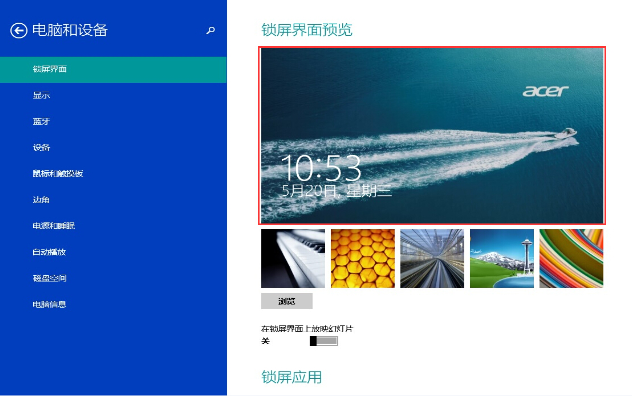
6,选择"浏览"进入图片选择界面

7,可以看到之前复制到"这台电脑\图片"文件夹中的系统原始锁屏图片并按顺序依次选择图片直到原来自己的图片被覆盖掉即可

8,最后可以看到锁屏设置界面中已恢复至原始状态了
